
Овај софтвер ће одржавати и покретати управљачке програме, чиме ће се заштитити од уобичајених рачунарских грешака и квара хардвера. Проверите све своје управљачке програме у 3 једноставна корака:
- Преузмите ДриверФик (верификована датотека за преузимање).
- Кликните Покрените скенирање да бисте пронашли све проблематичне управљачке програме.
- Кликните Ажурирај управљачке програме да бисте добили нове верзије и избегли кварове у систему.
- ДриверФик је преузео 0 читаоци овог месеца.
Мицрософт Ворд је један од најпопуларнијих процесора за текст на свету и милиони корисника га користе свакодневно. Стварање докумената у програму Ворд прилично је једноставно.
Понекад можете заборавити да сачувате документе, па ћете можда пронаћи локацију за аутоматско чување програма Ворд.
Да би спречили губитак датотека, многи корисници користе функцију аутоматског чувања која ће ваше документе чувати у одређеним интервалима.
У случају да ваш Ворд документ није могуће сачувати, погледајте наша решења за издање.
Ако користите ову опцију, данас ћемо вам показати како да приступите локацији за аутоматско чување програма Ворд Виндовс 10.
Како приступити локацији Ворд аутоматског чувања у оперативном систему Виндовс 10?
Како - Отворити локацију за аутоматско чување програма Ворд у оперативном систему Виндовс 10?
- Отворите подешавања програма Ворд
- Проверите директоријум АппДата
- Користите опцију Опорави неспремљене документе
- У директоријуму докумената потражите локацију за аутоматско чување програма Ворд
- Претражите на рачунару датотеке .вбк или .асд
Решење 1 - Отворите Ворд поставке
Функција АутоРецовер у програму Ворд изузетно је корисна јер ће сачувати ваше датотеке у одређеним интервалима и спречити губитак података. Ова функција је корисна ако случајно заборавите да сачувате датотеку или ако дође до пада система.
Као алтернативу можете користити алат наведен на наш свежи чланак.
Да бисте укључили ову функцију, потребно је да урадите следеће:
- Отворите Ворд и кликните на Датотека> Опције.
- Сада иди на сачувати одељак и уверите се да Сачувајте информације о аутоматском опоравку опција је означена. Овде можете подесити жељени временски интервал за аутоматско чување.
- Тражити Локација датотеке АутоРецовер поље. Показаће вам локацију директорија за аутоматско чување. Подразумевано локација треба да буде Ц: УсерсИоур_усернамеАппДатаРоамингМицрософтВорд. Ако желите, локацију можете лако променити кликом на Прегледајте дугме и одабиром другог директоријума на рачунару.
Након што пронађете локацију аутоматског чувања програма Ворд на рачунару, потребно је да отворите Ворд, одете до тог директоријума, пронађете датотеку коју аутоматски спрема и отворите је у програму Ворд.
Имајте на уму да је овај директоријум можда скривен на рачунару, посебно ако се налази у директоријуму АппДата.
Да бисте брзо приступили овој фасцикли, можете једноставно да налепите њену локацију у траку за адресу Филе Екплорер-а.
Ако желите ручно да приступите фасцикли, само следите путању, али обавезно идите на Поглед таб. Затим, проверите Скривени предмети опција тако да можете открити скривени директоријум АппДата.

Након тога, без проблема ћете моћи да приступите локацији Ворд аутоматског чувања.
Решење 2 - Проверите директоријум АппДата
Локација аутоматског чувања програма Ворд је подразумевано директоријум АппДата. Постоји неколико локација на којима Мицрософт Ворд може да сачува ваше датотеке. Обично је локација аутоматског чувања Ц: УсерсИоур_усернамеАппДатаЛоцалМицрософтВорд или Ц: УсерсИоур_усернамеАппДатаЛоцалТемп.
Новије верзије програма Ворд користе другу локацију, а све неспремљене датотеке можете пронаћи у Ц: УсерсИоур_усернамеАппДатаЛоцалМицрософтОффицеУнсаведФилес.
У тим директоријумима постоје различите врсте Ворд датотека и обично ће те датотеке имати тилду или кривудаву линију испред назива датотеке. Већина ових датотека ће имати .тмп додатак и четвороцифрени број.
На пример, Ворд документ ће изгледати овако ~ врдкккк.тмп. Датотека привременог документа ће изгледати ~ врфкккк.тмп, док ће датотека за аутоматски опоравак изгледати ~ вракккк.тмп.
На крају, комплетне датотеке за аутоматски опоравак неће имати .тмп екстензију и користиће их.вбк уместо тога продужење. Након што пронађете једну од тих датотека, једноставно је отворите у програму Ворд и сачувајте их.
Решење 3 - Користите опцију Опорави неспремљене документе
Ако случајно затворите Ворд или ако се из неког разлога сруши, можете да отворите локацију аутоматског чувања следећи ове кораке:
- Отворите Ворд и идите на Филе.
- Изаберите Недавно> Опоравак неспремљених докумената.
- Сада ће се појавити директоријум Аутоматско чување локације и моћи ћете да изаберете документ који желите да вратите.
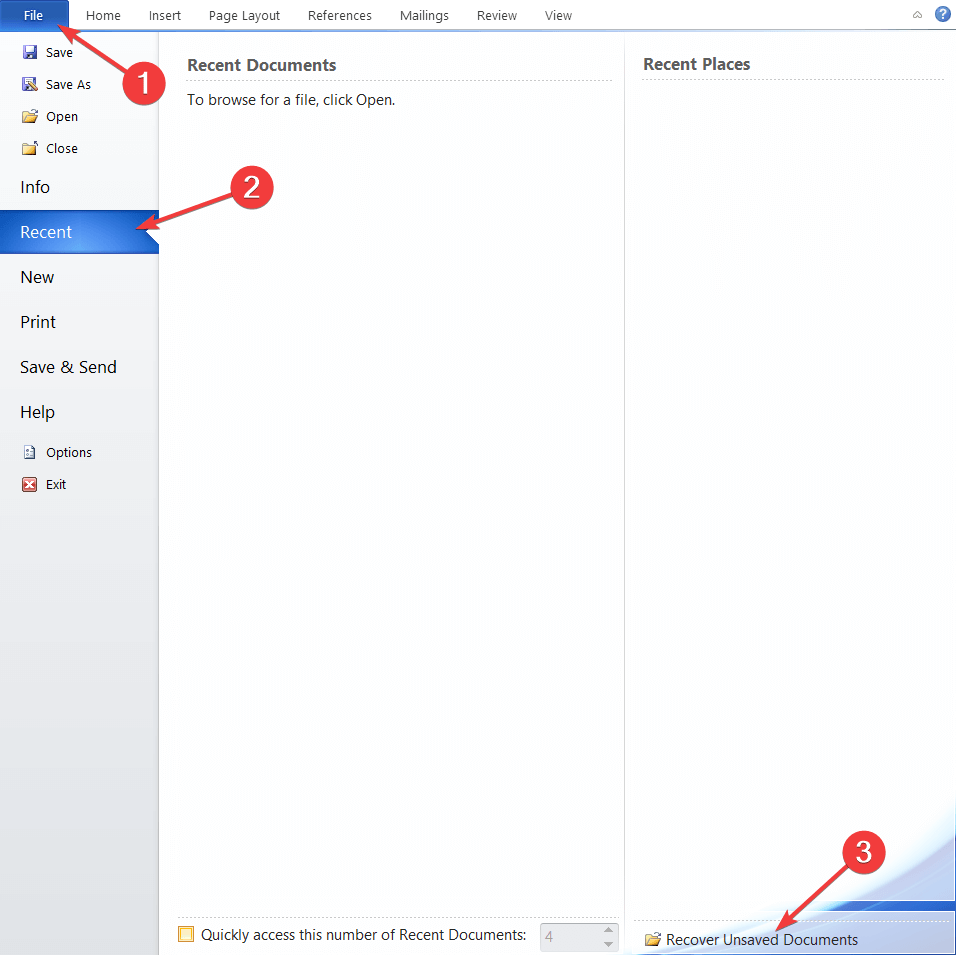
Такође, неким корисницима се предлаже да оду до Датотека> Информације> Управљање верзијама> Обнова неспремљених докумената да бисте приступили локацији аутоматског чувања, па пробајте и то.
Након што пронађете аутоматски сачувану датотеку, отворите је и одаберите Сачувај као могућност да га сачувате.
4. решење - Проверите да ли се у директоријуму докумената налази Ворд аутоматски сачувано место
Понекад је локација аутоматског чувања постављена на исти директоријум у коме чувате датотеку. Међутим, датотеке аутоматског чувања су обично скривене и да бисте их видели, морате следити ове кораке:
- Отвори Ворд.
- Кликните Датотека> Отвори> Прегледај.
- Дођите до директоријума у којем сте сачували датотеку.
- Промена Тип датотеке од Сви Ворд документи до Све датотеке.
- Сада бисте требали видети датотеку резервне копије. Датотека ће имати Бацкуп оф у његово име, па ће бити лако препознатљив.
- Отворите датотеку и сачувајте је.
Као што видите, Ворд понекад чува неспремљене датотеке у истом директоријуму у којем је сачувана ваша тренутно отворена датотека како би јој био лако доступан.
Ако нисте сачували промене у Ворд документу, обавезно испробајте овај метод.
Сазнајте више о отварању скривених датотека из нашег свежег водича!
5. решење - Потражите на рачунару датотеке .вбк или .асд
Иако Ворд аутоматски спрема ваше датотеке, понекад је тешко пронаћи локацију аутоматског чувања. Ако не можете сами да пронађете локацију, можда ћете желети да потражите одређену екстензију датотеке.
Датотеке за аутоматско чување програма Ворд обично користе екстензију датотеке .вбк или .асд, а у већини случајева директоријум за аутоматско чување програма Ворд садржи ове датотеке. Да бисте у систему претражили ове датотеке, урадите следеће:
- Отвори Филе Екплорер. То можете брзо учинити притиском на Виндовс тастер + Е. пречица.
- Када Филе Екплорер отвори се, идите на траку за претрагу у горњем десном углу и унесите .вбк или .асд и притисните Ентер.
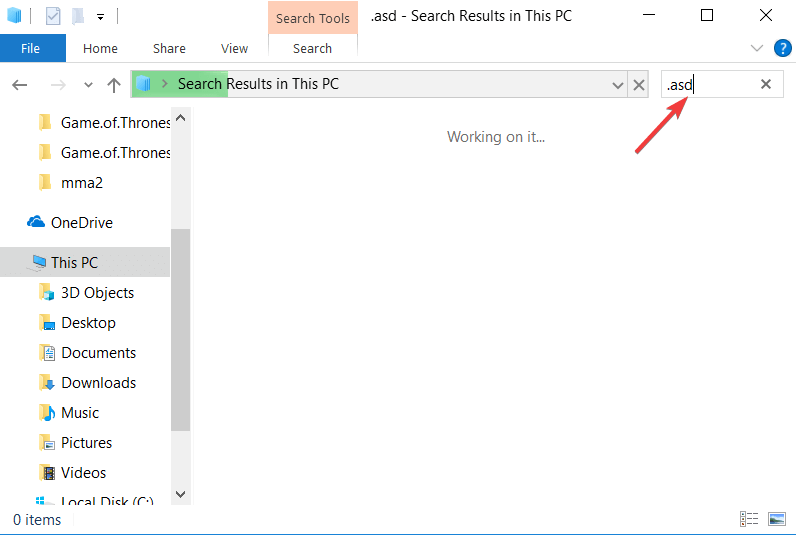
- Виндовс 10 ће сада у вашем систему претраживати све датотеке .вбк или .асд. Ако су пронађене неке датотеке, једноставно кликните десним тастером миша и изаберите Отворите локацију датотеке из менија. Ово ће отворити локацију за аутоматско чување програма Ворд и моћи ћете да видите све аутоматски сачуване датотеке.
Ако не можете да пронађете датотеке .вбк или .асд, потражите .тмп датотеке у систему. Имајте на уму да .тмп датотеке нису стриктно повезане са Вордом, па су неке од њих можда део различитих апликација.
За више информација о томе како изгледају привремене Ворд датотеке, обавезно проверите Решење 2.
Губите своје податке може бити главни проблем. Због тога Мицрософт Ворд обично чува ваше документе на њиховом месту за аутоматско чување.
Избегните непријатно изненађење инсталирањем алатке за прављење резервних копија са наше листе!
Чак и ако заборавите да сачувате документ, можете га вратити приступањем локацији аутоматског чувања програма Ворд и отворити неспремљени документ у програму Ворд.
ПРОЧИТАЈТЕ И:
- Топ 5 софтвера за опоравак лозинки за Мицрософт Ворд
- 5 најбољих Мицрософт Оффице алтернатива за Виндовс 10
- Мицрософт Оффице алтернатива ОпенОффице предвиђа гашење
- Опен 365 узима Мицрософт Оффице 365 као алтернативу отвореног кода
- Не можете да уклоните водени жиг у програму Мицрософт Ворд? Ево решења
![ПермиссионЕррор: [Еррно 13] Дозвола одбијена: [Питхон Фик]](/f/6e33503021e8fb394226a6ad8abbb0ff.png?width=300&height=460)

